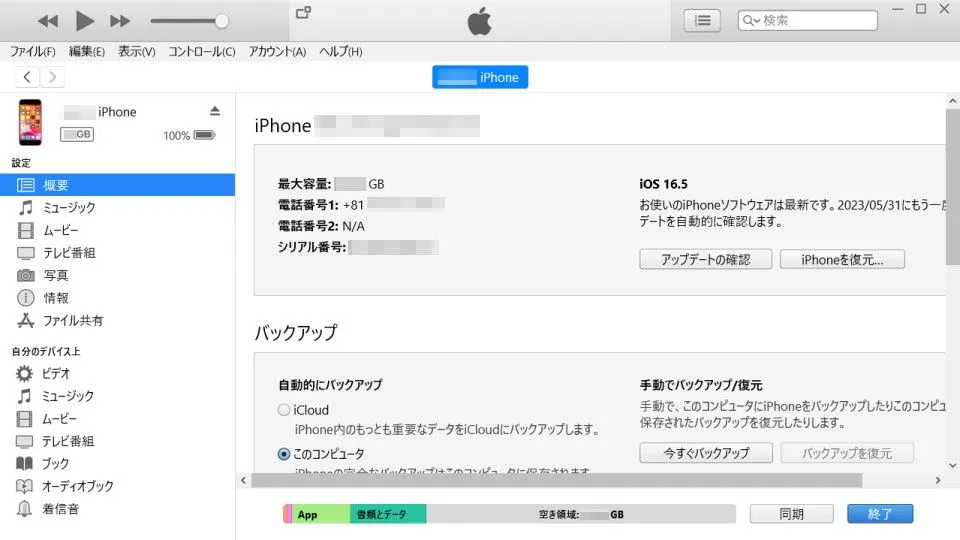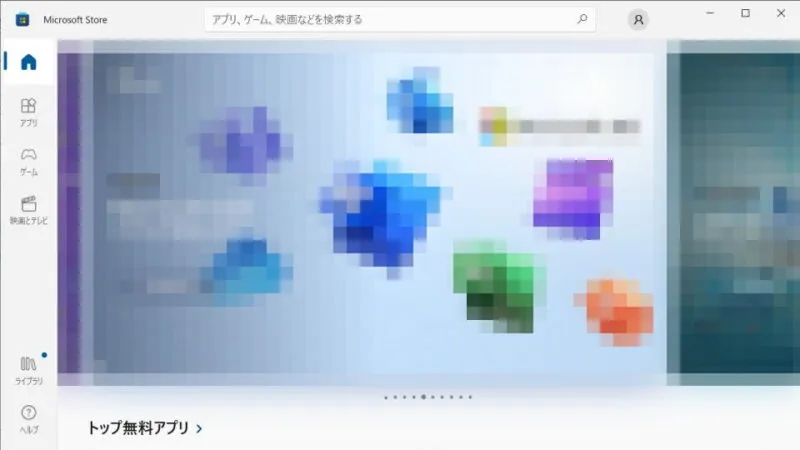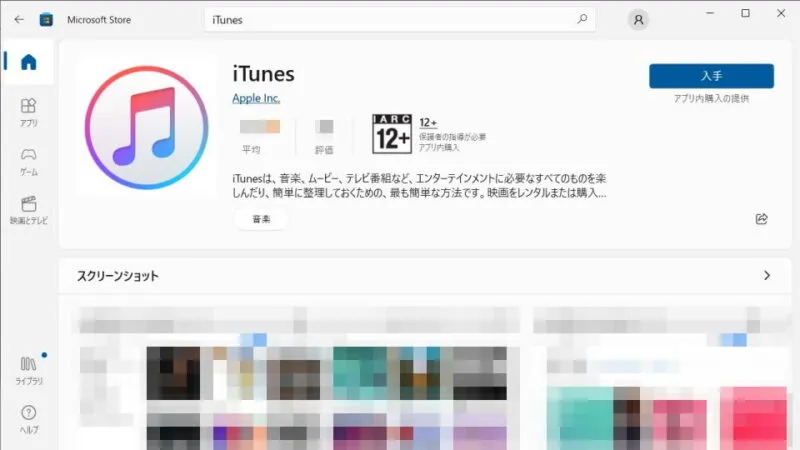iPhoneのバックアップや音楽/動画などの転送に使うパソコン向けアプリとして[iTunes]がありますが、これはWindows 11や10向けでありMacでは[Finder]や[ミュージック][TV]などのアプリを使って操作します。
iTunesとは?
もともとは音楽や動画の再生ソフトとして使われていたAppleの公式アプリですが、iPodが発売されてからは管理ツールとしての意味合いが強くなっておりiPhoneやiPadをパソコンで管理できます。
また、以前は「iPhoneをアクティベーションする」「iPhoneをパソコンにバックアップする」などの用途で使うことがありましたが、昨今ではiCloudなどのオンラインを使用することでiTunesが無くても問題ないことが多いです。
Macにも以前はiTunesと呼ばれるアプリが存在していましたが、現在ではミュージック/TVと言ったアプリに分割されており、iPhoneなどデバイスの管理はFinderから操作するようになっています。
Windows版は存在しており、Windows 11やWindows 10のMicrosoft Storeからダウンロード&インストールできます。
Windowsの場合
ダウンロード&インストール
接続する
USBケーブルによる接続を例としますが、概要のオプションよりWi-Fi経由でこのiPhoneと同期にチェックを付け適用をクリックするとWi-Fi接続も可能です。
- iPhoneのロックを解除します。
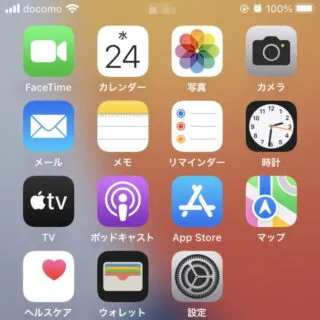
- WindowsとiPhoneをUSBケーブルで接続します。
 Anker ライトニングUSBケーブル A7101021
Anker ライトニングUSBケーブル A7101021 - iTunesを起動し(スマホアイコン)をクリックします。
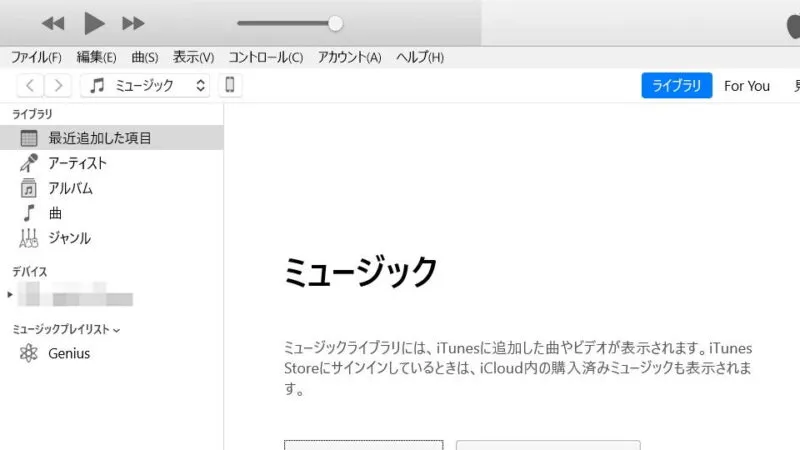
- 接続したデバイスを操作ができます。
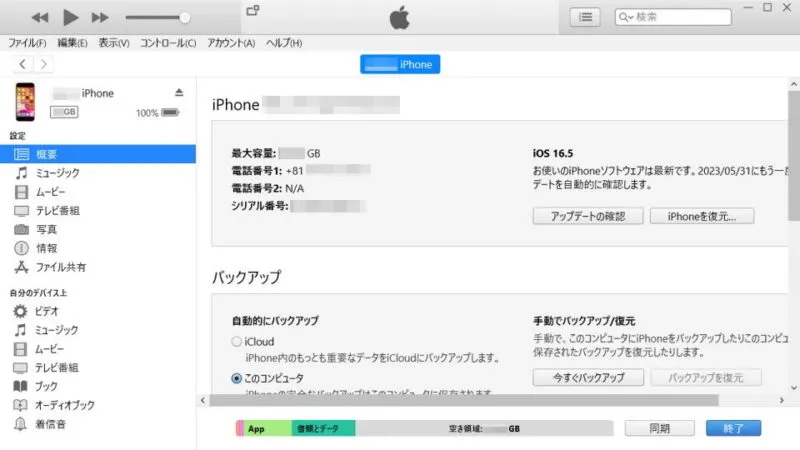
Windowsでのやり方は以上です。
Macの場合
接続する
USBケーブルによる接続を例としますが、概要のオプションよりWi-Fi経由でこのiPhoneと同期にチェックを付け適用をクリックするとWi-Fi接続も可能です。
- iPhoneのロックを解除します。
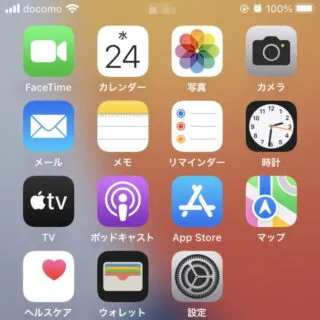
- MacとiPhoneをUSBケーブルで接続します。
 Anker 310 USB-C & ライトニング ケーブル
Anker 310 USB-C & ライトニング ケーブル - Finederの場所より(対象デバイス)をクリックします。
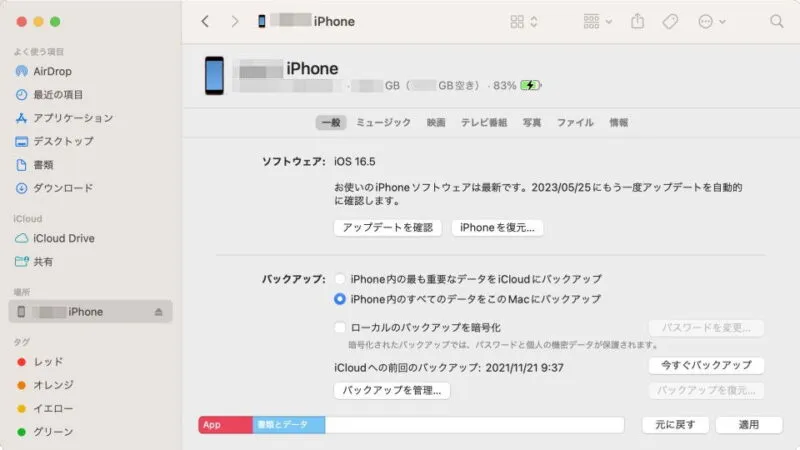
使用するアプリ
- 音楽
- 音楽はApple Music(ミュージック)アプリを使います。
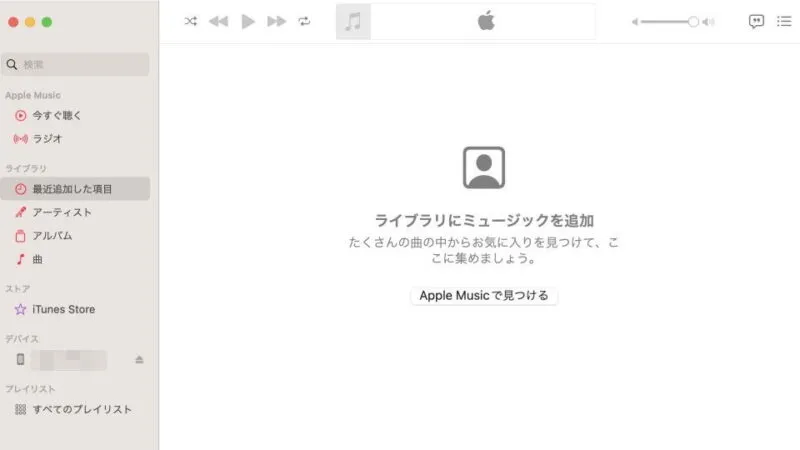
- 映画
- 映画などはApple TV(TV)アプリを使います。
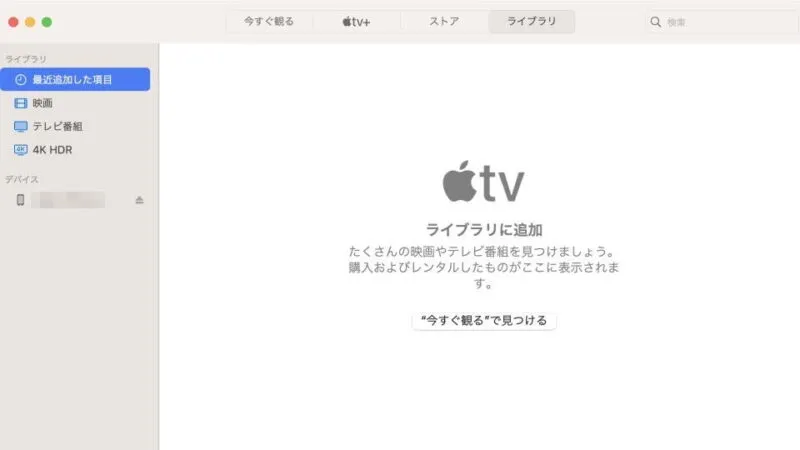
- ポッドキャスト
- ポッドキャストはApple Podcast(ポッドキャスト)アプリを使います。
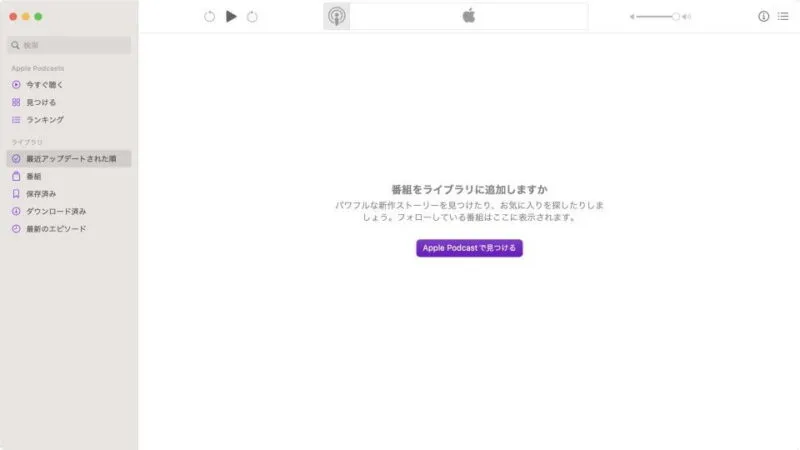
- オーディオブック
- オーディオブックはApple Books(ブック)アプリを使います。
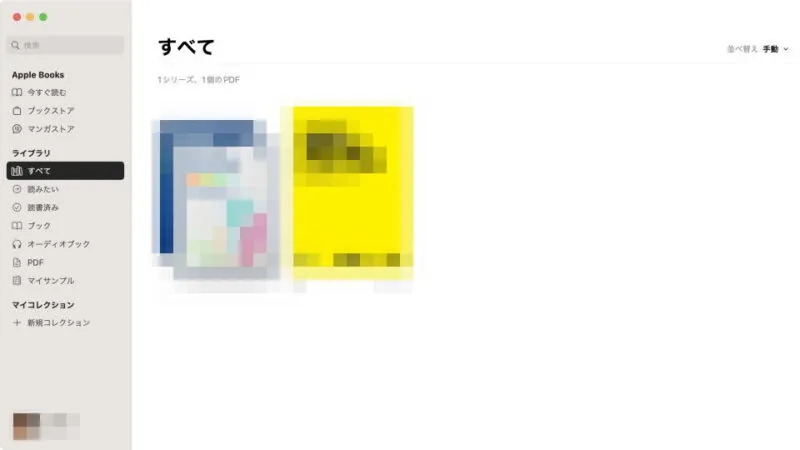
Macでのやり方は以上です。